 Модель¶
Модель¶
Объект «Модель» позволяет добавлять в проект 3D модель с анимацией.
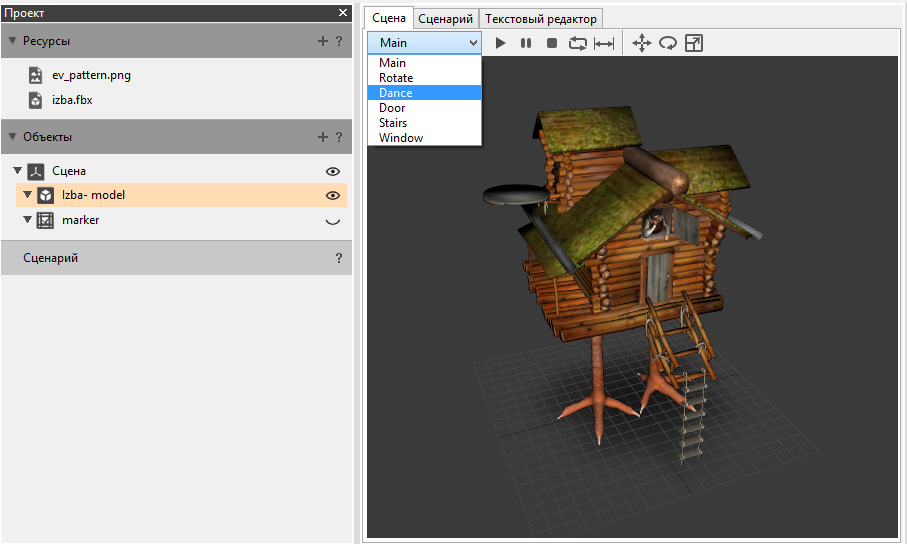
По умолчанию объект «модель» располагается в сцене, но она не привязана к метке. Ее можно увидеть в режиме предпросмотра, если переместить модель по координате Z в отрицательном направлении, так чтобы сетка была над моделью, как на изображении ниже (виртуальная камера находится в центре координат и «смотрит» вдоль оси z в отрицательном направлении).
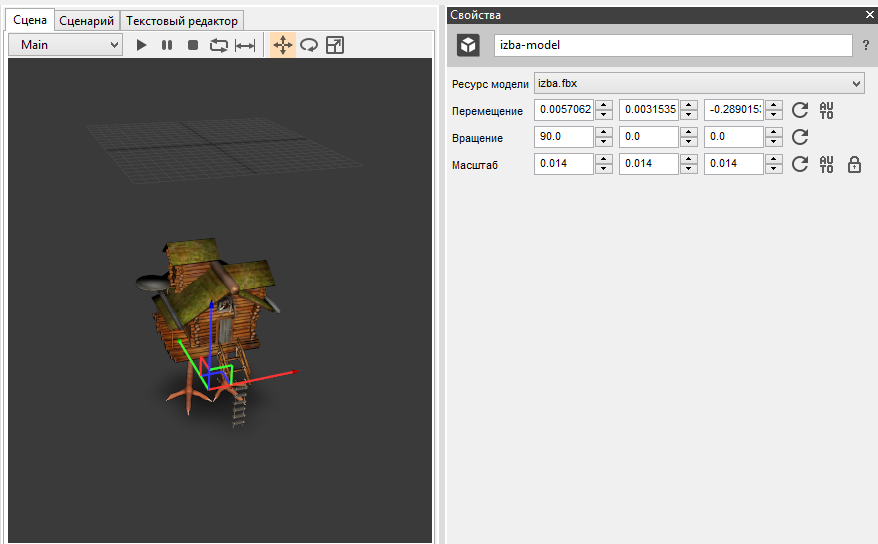
Модель можно перемещать, поворачивать, масштабировать при помощи манипуляторов в панели инструментов вкладки «Сцена». Модель можно трансформировать, также указывая точные значения трансформации в окне свойства (подробное описание ниже). В панели инструментов можно просматривать анимации, если они присутствуют в модели.
Модель на метке¶
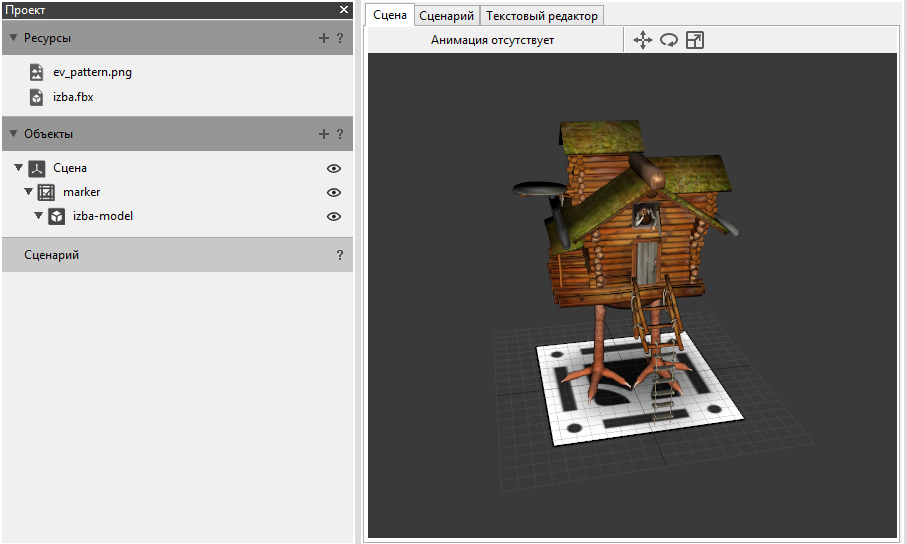
Для того чтобы модель располагалась на метке и была привязана к ней в режиме дополненной реальности, необходимо перетащить объект «Модель» на объект «Метка». Так, чтобы метка стала родительским узлом, а модель дочерним (как на изображении).
Свойства объекта «Модель»¶
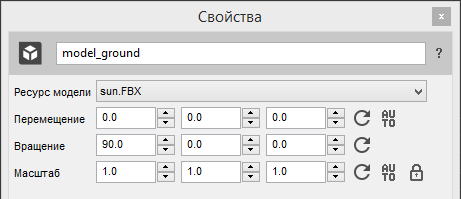
Ресурс модели¶
Параметр позволяет выбрать ресурс модели из списка имеющихся в проекте или создать новый.
Перемещение¶
Параметр позволяет задать точный сдвиг модели по координатам x y z относительно начального положения.
| иконка | описание |
|---|---|
 |
сбросить в начальное положение |
 |
поместить на метку автоматически (центр габаритов x и y выравнивается относительно центра метки, минимальный габарит z выравнивается относительно плоскости метки) |
Вращение¶
Параметр позволяет задать точный поворот модели по осям x y z относительно начального положения.
| иконка | описание |
|---|---|
 |
сбросить поворот в начальное положение |
Масштаб¶
Параметр позволяет задать точный масштаб по координатам x y z относительно начального положения
| иконка | описание |
|---|---|
 |
сбросить масштаб в начальное значение |
 |
масштабировать автоматически (габаритные размеры выравниваются относительно размеров метки) |
 |
вкл/ выкл сохранение пропорций при масштабировании |
События объекта «Модель»¶
События используются для создания сценария поведения объектов в презентации, подробней в разделе сценарий. Доступны во вкладке «Сценарий» окна «Рабочее пространство» при нажатии правой кнопки мыши на заголовок блока с объектом. Параметры событий задаются в окне «Cвойства».
События «Объект - …»¶
| событие | происходит |
|---|---|
| показан | при вызове у данного объекта действия "объект - показать" |
| скрыт | при вызове у данного объекта действия "объект - скрыть" |
| на кадре | каждый кадр, когда объект присутствует в презентации (объект и его родители не скрыты) |
События «Нажати延
| событие | происходит |
|---|---|
| нажатие | при клике (таче) на модель |
| двойное нажатие | при двойном клике (таче) на модель |
События «Анимация - …»¶
| событие | происходит |
|---|---|
| началась | когда выбранная анимация в модели запустилась |
| остановилась | когда выбранная анимация в модели остановилась |
| закончилась | когда выбранная анимация в модели закончилась |
При значении «анимация не выбрана» событие произойдет при любой анимации в данной модели.
Действия объекта «Модель»¶
Действия используются для создания сценария поведения объектов в презентации, подробней в разделе сценарий. Доступны во вкладке «Сценарий» окна «Рабочее пространство» при нажатии правой кнопки мыши на заголовок блока с объектом. Параметры событий задаются в окне «Cвойства».
Действия «Объект - …»¶
| действие | описание |
|---|---|
| показать | показать модель |
| скрыть | скрыть модель |
| переместить | переместить модель в значение x y z |
| повернуть | повернуть модель в значение x y z |
| масштабировать | масштабировать модель в значение x y z |
| преобразовать | переместить, повернуть, масштабировать модель в значение x y z |
Действия «Дочерний узел - …»¶
В данный объект можно добавить дочерние объекты, либо удалить их по ходу выполнения сценария. У каждого из дочерних объектов есть индекс, который начинается с 1, новому дочернему объекту присваивается следующий по порядку номер. В окне «Проект» индексы дочерним объектам присваиваются сверху вниз, где у самого верхнего объекта индекс равен 1.
| действие | описание |
|---|---|
| добавить | добавить дочерний объект, выбранный из списка, в конец |
| вставить | вставить дочерний объект, выбранный из списка между существующими, в указанное место по индексу |
| удалить последний | удалить последний дочерний объект |
| удалить | удалить дочерний объект по имени, выбранном из списка |
| удалить по индексу | удалить дочерний объект по индексу |
Действия «Группа - …»¶
| действие | описание |
|---|---|
| удалить дочерние узлы | удалить указанное число дочерних объектов, начиная с указанного индекса |
| удалить все дочерние узлы | удалить все дочерние объекты |
Действия «Модель - изменить ресур»¶
| действие | описание |
|---|---|
| Модель - изменить ресурс | заменить модель на выбранную из списка ресурсов |
Действия «Анимация - …»¶
| действие | описание |
|---|---|
| запуск | запустить выбранную анимацию |
| стоп | остановить выбранную аимацию |
| остановить все | остановить все запущенные анимации в модели |
| пауза | поставить на паузу выбранную анимацию |
| приостановить все | поставить на паузу все запущенные анимации в модели |
| смена режима | сменить режим проигрывания выбранной анимации |